En tant que destinataire d’un formulaire, vous pouvez soumettre un formulaire attribué et connecter les soumissions sous votre compte. La seule condition pour ce lien est que vous devez vous connecter à votre compte Jotform lors de la soumission du formulaire.
Si le propriétaire du formulaire le permet, vous pourriez être en mesure de visualiser et de modifier les soumissions liées, en plus des autres fonctions que vous pouvez réaliser en tant que destinataire. Vous pouvez faire tout cela via la boîte d’envoi. La boîte d’envoi est disponible à la fois sur le site de Jotform et sur Jotform Mobile Forms.
Sur le site de Jotform
Pour visualiser et gérer les soumissions, il est préférable d’accéder au site de Jotform sur un ordinateur de bureau. Faisons cela :
- Dans la section de gauche de la page Mes Formulaires, cliquez sur Formulaires attribués.
- Passez votre souris sur le formulaire et cliquez sur l’option Voir les soumissions.
Votre boîte d’envoi va s’ouvrir. Si le propriétaire du formulaire choisit Envoyer et voir plus tard, vous verrez l’écran suivant avec le bouton Demander une modification :
Si le propriétaire du formulaire choisit Soumettre et modifier plus tard, vous verrez l’écran suivant avec le bouton Modifier.
Voici les descriptions de chaque option à l’intérieur de la boîte d’envoi :
- Envoyer un message — Cliquez ici pour envoyer un message au propriétaire du formulaire.
- Demander une modification — Disponible lorsque votre autorisation est Envoyer et voir plus tard. Ce bouton vous permet de demander au propriétaire du formulaire de changer votre autorisation en Soumettre et modifier plus tard.
- Modifier — Disponible lorsque votre autorisation est Envoyer et modifier plus tard. L’option Modifier ouvre le formulaire en mode édition. Vous devez renvoyer le formulaire après avoir modifié les détails de l’utilisateur pour enregistrer les modifications.
- Télécharger — Le bouton de téléchargement télécharge la version imprimable de la soumission sans option pour télécharger la version du document PDF.
- Imprimer — Cliquer sur ce bouton vous permet d’imprimer la version imprimable de la soumission.
- Remplir à nouveau ce formulaire — Ce bouton ouvrira le formulaire dans un nouvel onglet pour vous permettre de remplir à nouveau le formulaire et de soumettre de nouvelles données utilisateur.
- Demander la suppression — Cela envoie une demande de suppression au propriétaire du formulaire. Le propriétaire du formulaire a la possibilité de refuser ou d’approuver votre demande.
Sur Jotform Mobile Forms
Si vous êtes loin de votre ordinateur ou travaillez principalement sur mobile, accéder aux formulaires attribués via Jotform Mobile Forms est une excellente solution.
- Appuyez sur Tous les formulaires en haut à gauche de l’application pour ouvrir le panneau de gauche.
- Sous la section Attribués à moi, appuyez sur Formulaires attribués.
- Appuyez sur le formulaire que vous souhaitez consulter dans sa boîte d’envoi.
- Dans le menu du bas, appuyez sur Soumissions. Cela vous amènera à la boîte d’envoi du formulaire.
- Dans la boîte d’envoi, appuyez sur la soumission de l’utilisateur pour la visualiser.
La boîte d’envoi sur l’application Jotform Mobile Forms propose des options différentes de la version web, en particulier lorsque vous consultez une soumission. Voici la description de chacune :
- Ajouter un utilisateur — Cela vous permettra d’ajouter l’utilisateur à votre liste de contacts.
- Partager — Appuyer ici vous permettra de partager la soumission sur divers canaux, en particulier les applications installées sur votre PC, telles que les applications de messagerie ou de partage.
- Télécharger en PDF — Dans Plus d’options, appuyer sur cette option vous permet de télécharger la version imprimable de la soumission en PDF.
- Imprimer — Imprimez en déplacement depuis votre appareil mobile. L’option Imprimer fonctionne tant que vous avez une imprimante configurée sur votre appareil.
- Étoiler — Appuyez ici pour marquer la soumission par une étoile. Utile pour filtrer et prioriser les utilisateurs.
Nous espérons que ce guide vous sera utile. Si vous avez des questions, n’hésitez pas à nous contacter via notre forum. Nous sommes heureux de vous aider !
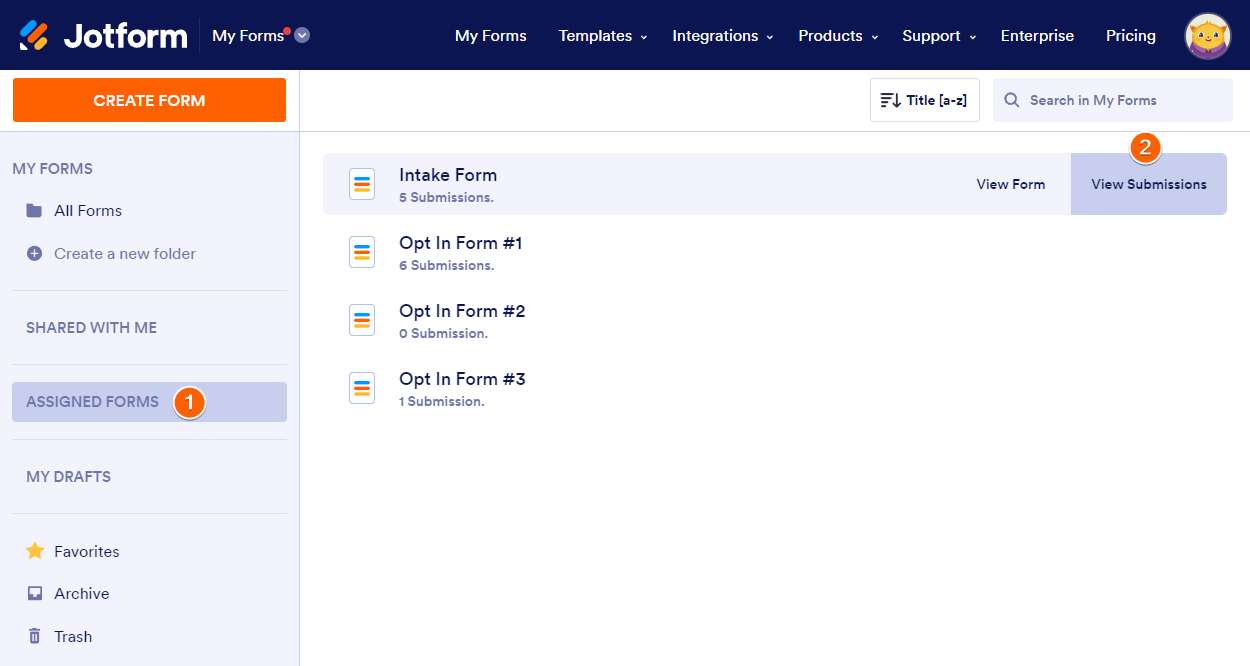
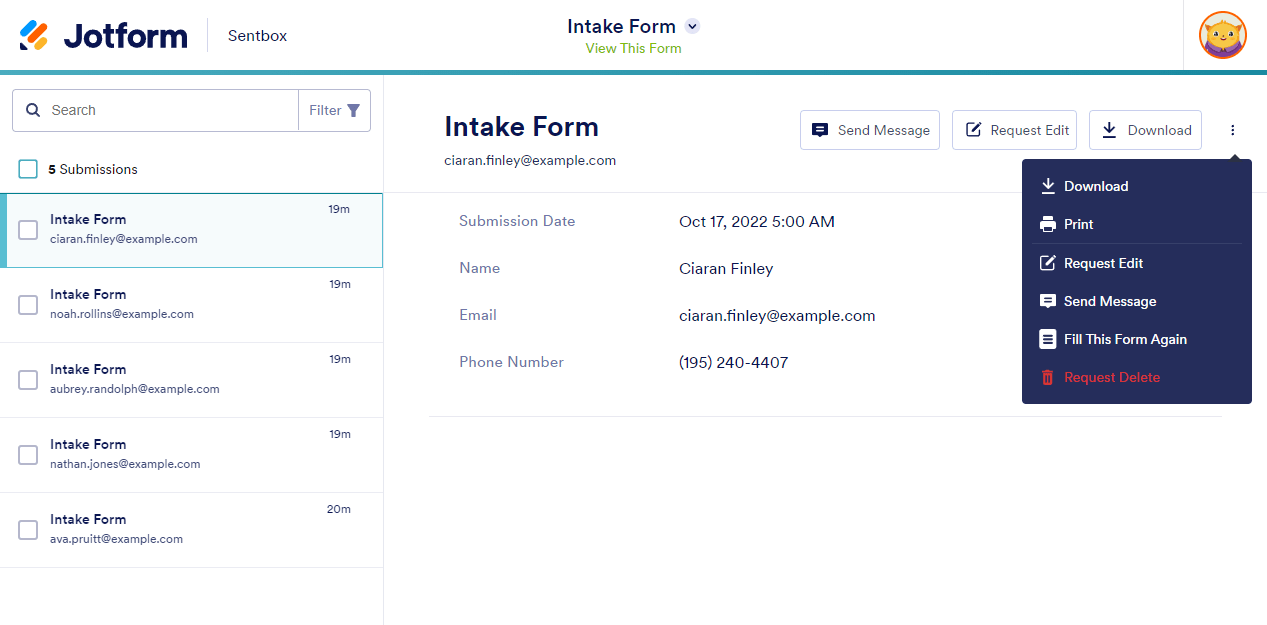
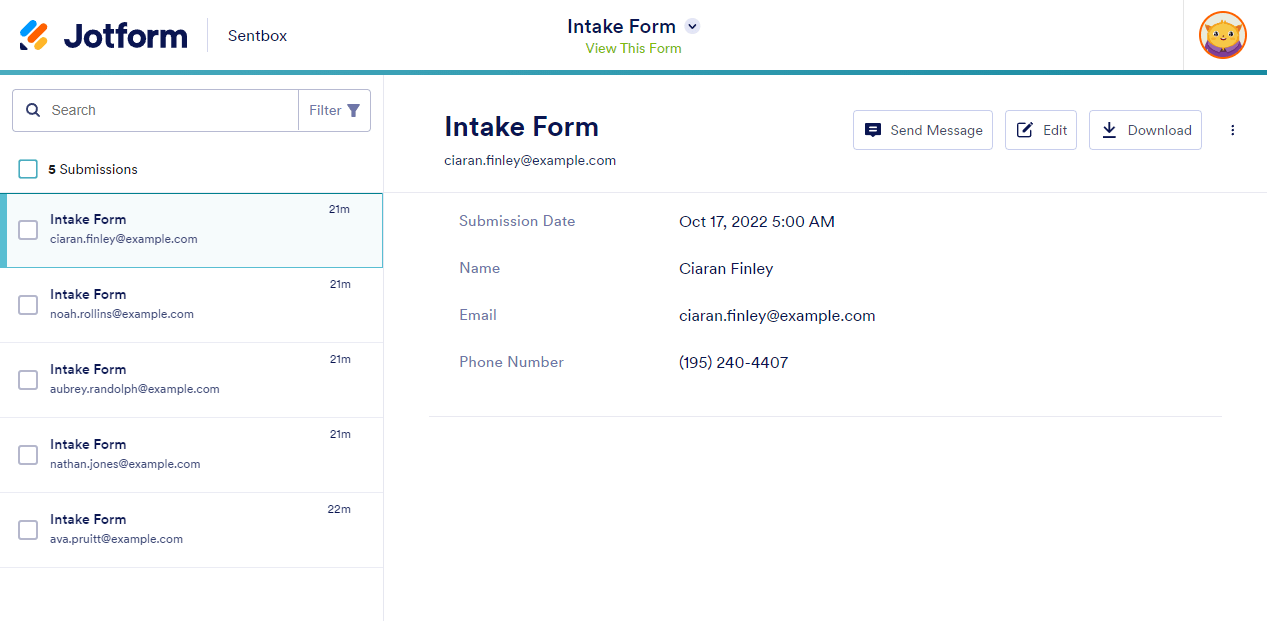
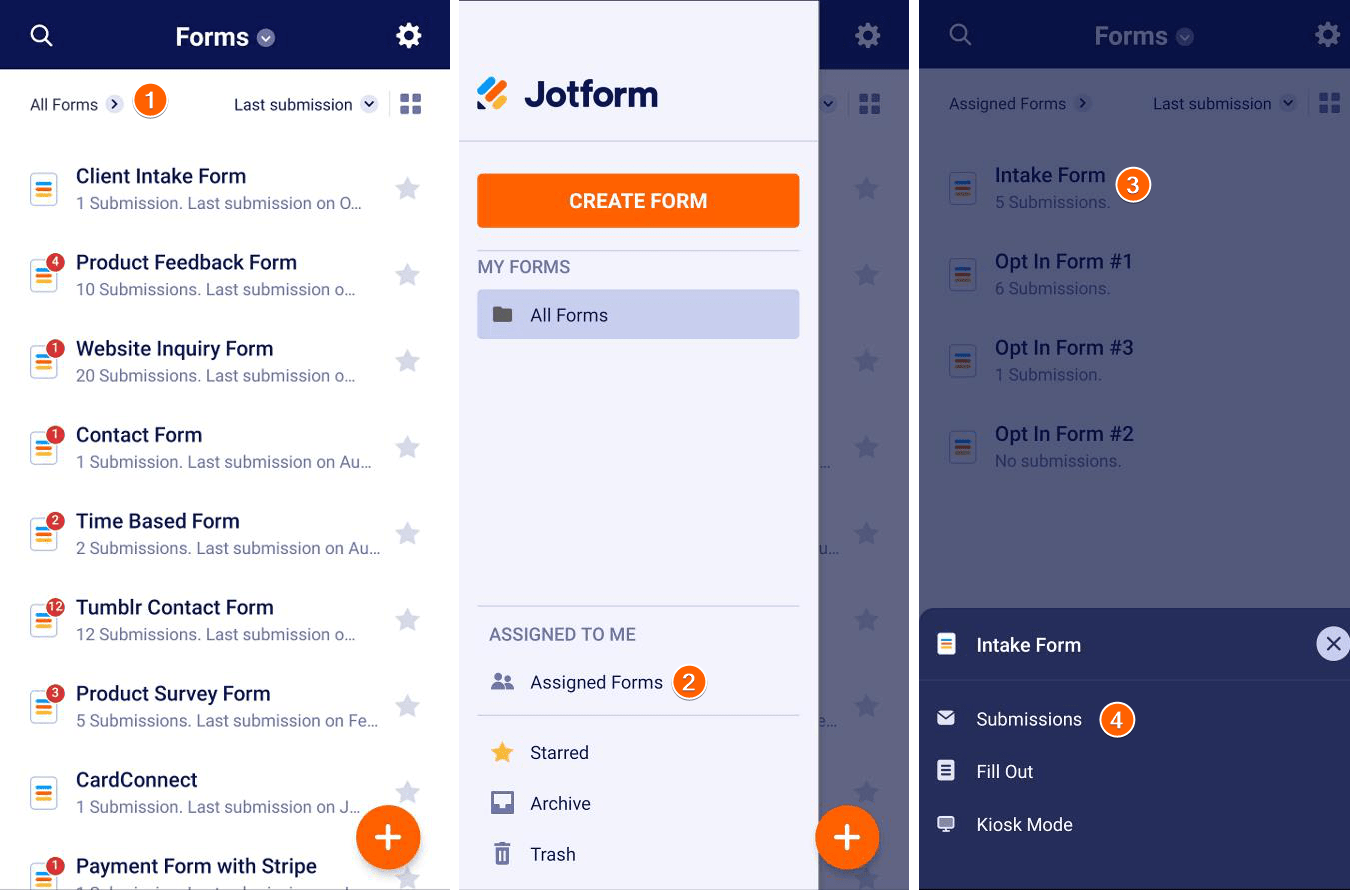
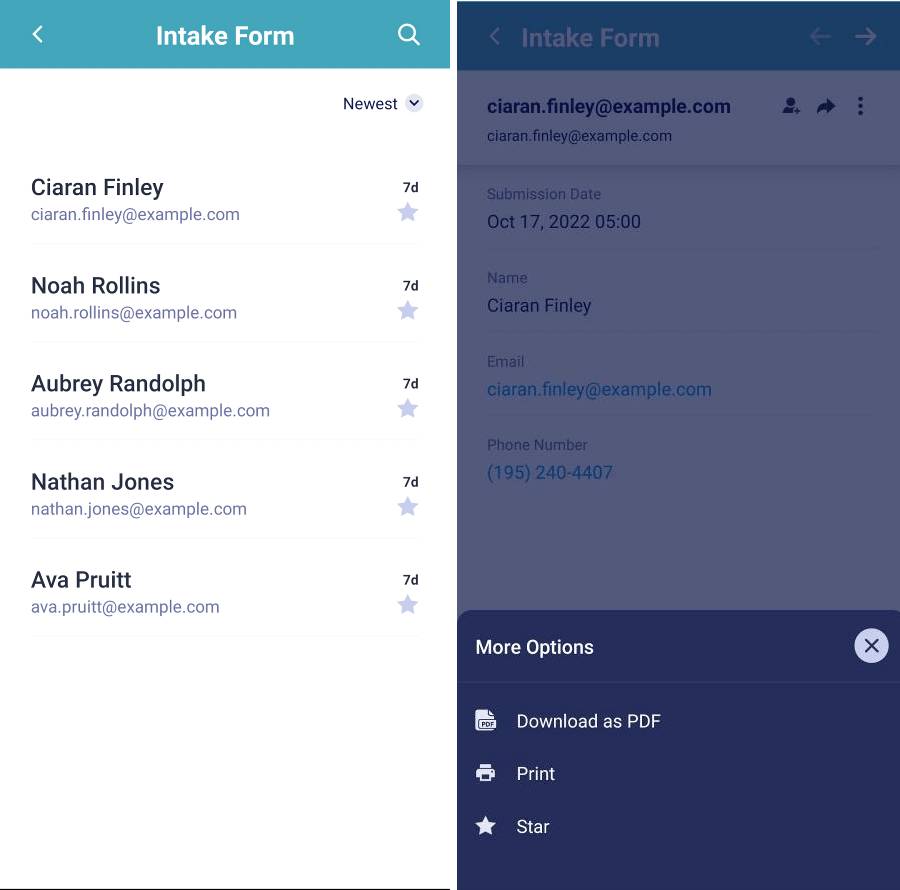
Envoyer un commentaire: